8 maneres de solucionar Overwatch sense problemes musicals (09.15.25)
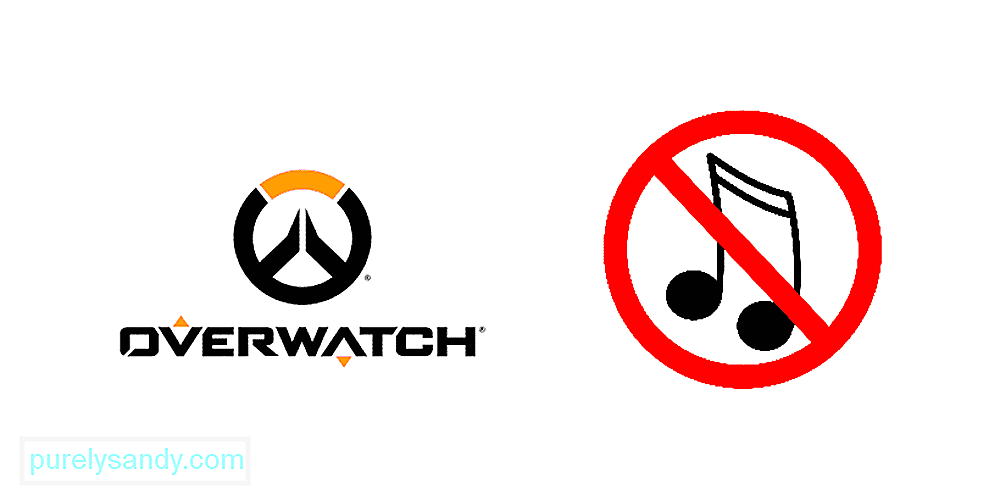 overwatch no music
overwatch no music Si acabeu d’instal·lar el joc o d’actualitzar-lo a la versió més recent i us heu trobat en una posició en què la música del joc no reprodueix o no hi ha so provinent ni del menú ni durant el joc, és possible que tingueu problemes amb la configuració del joc o amb el dispositiu en què executeu el joc. Tanmateix, podeu emprar aquests passos de resolució de problemes per identificar-los i solucionar-los abans de sol·licitar ajuda als canals d'assistència de l'editor.
Solucioneu Overwatch sense cap problema de músicaAbans de fer res, assegureu-vos que heu actualitzat a pegat del joc per assegurar-vos que això no sigui un error del joc en si i que el vostre joc funcioni correctament. Un cop fet això, seguiu els passos següents:
Lliçons populars d’Overwatch
1) Assegureu-vos que el dispositiu d'àudio (ja sigui altaveus o auriculars) estigui encès i connectat correctament a l'ordinador. Comproveu si estan endollats de manera segura als ports correctes i si no hi ha cap embolic innecessari de cables. Poseu-vos en contacte amb el fabricant del dispositiu de so per obtenir més assistència o qualsevol consulta sobre maquinari.
2) Canvieu els cables d’àudio amb un altre parell de treball per assegurar-vos que el problema no estigui malament cable o connexió. Un cable malmès pot causar problemes de so amb el joc i es recomana que utilitzeu un conjunt nou i funcional.
3) Si teniu connectats alhora altaveus i auriculars al mateix temps , pot ser que l'àudio del joc es redirigeixi a través d'un o de l'altre o cap d'ells. Desconnecteu els dos dispositius i torneu a connectar-ne un per comprovar si es resol el problema.
4) Comproveu també el volum del sistema de l'ordinador i assegureu-vos que no estigui silenciat i que el nivell de volum estigui ajustat a un valor adequat.
5 ) Comproveu la configuració d'àudio del joc i les opcions del joc. Assegureu-vos que Música i So estiguin activats i marcats, que el volum principal no estigui silenciat ni que estigui baix i que el Dispositiu de sortida, qualitat del so, canal de so, i Configuració dels altaveus estan configurats correctament.
6) Si sembla que el problema no apareix al joc, comproveu els controladors del dispositiu i actualitzeu el controlador de so per assegurar-vos que funciona correctament. Una actualització del controlador pot solucionar qualsevol problema relacionat amb el so i restaurar la música del joc a causa de problemes de compatibilitat del programari.
7) Hi ha la possibilitat que hi hagi alguna altra aplicació. alterar el joc o causar problemes amb l’assignació de reimg. Tanqueu la resta d'aplicacions per evitar conflictes de programari i reinicieu el joc per veure si us ha ajudat.
8) Assegureu-vos que l'ordinador hagi configurat correctament el dispositiu de comunicacions predeterminat. obriu Configuració d’àudio i aneu al menú Dispositius de reproducció . Trieu el dispositiu que preferiu i configureu-lo com a predeterminat.
Si heu provat tots aquests passos i heu sortit sense solucions, heu de contactar directament amb l'assistència tècnica de Blizzard i obtenir-los per ajudar-vos a resoldre el problema. / p>33068
Vídeo de YouTube: 8 maneres de solucionar Overwatch sense problemes musicals
09, 2025

